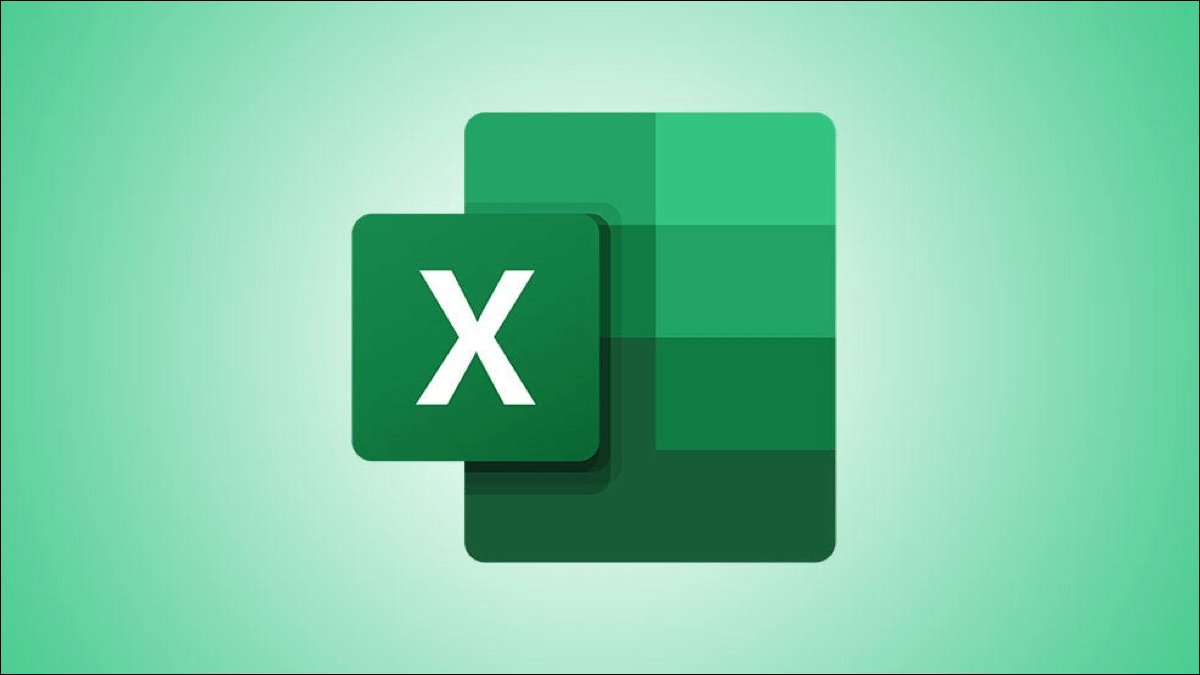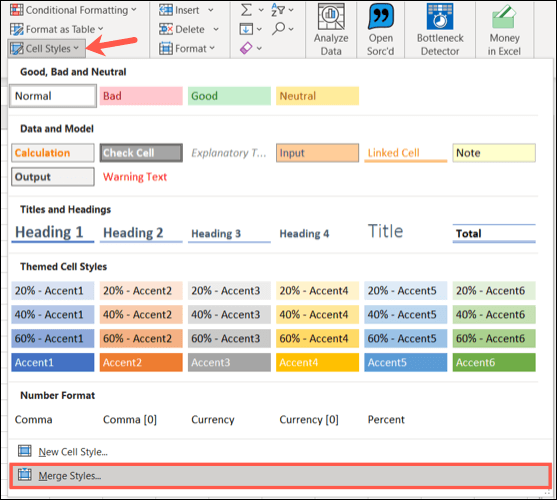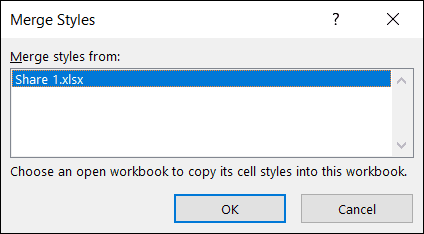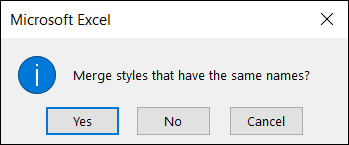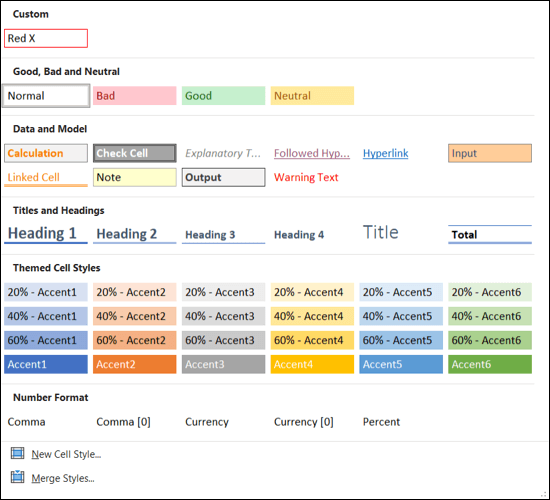Comment partager des styles de cellule dans des classeurs Microsoft Excel
Lorsque vous créez des styles de cellule dans Microsoft Excel, ces styles sont disponibles sur toutes les feuilles de votre classeur actuel. Mais il existe un moyen de partager les styles que vous passez du temps à créer et à modifier avec d'autres classeurs Excel.
Si vous créez un style de bordure personnalisé ou un format numérique que vous souhaitez réutiliser, vous pouvez combiner les styles et les utiliser encore et encore. Et si vous apportez des modifications à l'un des styles de cellule prédéfinis, vous pouvez également partager ces modifications entre les classeurs. Les deux peuvent gagner du temps en recréant ou en réajustant ces mêmes modèles.
Combiner les styles de cellule dans Excel
Lancez Excel et ouvrez le classeur qui contient les styles que vous souhaitez partager avec d'autres classeurs. Nous appellerons ce classeur Partager 1. Ensuite, ouvrez le classeur dans lequel vous souhaitez copier les styles, que nous appellerons Partager 2.
Avec les deux classeurs ouverts en même temps, sélectionnez le classeur avec lequel vous souhaitez partager les styles. Ici, c'est le post 2.
Accédez à l'onglet Accueil et cliquez sur la flèche déroulante Styles de cellule. Choisir « Incorporer des styles ».
Dans la petite fenêtre contextuelle, sélectionnez le classeur contenant les styles de cellule que vous souhaitez copier. Ici, c'est Partagez 1. Cliquez “Ok" .
Si vous apportez des modifications aux styles de cellule précédemment préparés dans le premier classeur, il vous sera demandé si vous souhaitez combiner des styles avec le même nom. Cliquez sur "ouiPour le combiner aussi ou "Non" Pour combiner uniquement les styles personnalisés que vous avez créés.
Maintenant, vous devriez voir tous les styles intégrés dans le deuxième classeur, Post 2. Cliquez sur Styles de cellule dans l'onglet Accueil pour les afficher tous.
Vous pouvez continuer à fusionner des cellules avec chaque nouveau classeur que vous ouvrez de la même manière.
Modifier ou supprimer des styles de cellule
Si vous n'avez travaillé qu'avec de nouveaux styles de cellule jusqu'à présent, n'oubliez pas que vous pouvez modifier ou supprimer les styles de cellule existants dans n'importe quel classeur.
Cliquez "Modèles cellulaires" Dans l'onglet Accueil. Cliquez ensuite avec le bouton droit sur le motif et choisissez Modifier pour y apporter des modifications ou Supprimer pour le supprimer.
utilisation de modèles de cellules dans Excel , vous pouvez formater rapidement une cellule ou une plage de cellules. Donc, si vous passez du temps à créer un style personnalisé ou à modifier un style existant, pourquoi ne pas le combiner avec vos autres classeurs pour continuer à en faire bon usage ?